デスクトップLinuxに突入する準備はできていますか?独自のオペレーティングシステムによってもたらされる制限、セキュリティの欠如、プライバシーの欠如なしに生きている人々の急速に成長しているコミュニティに参加してください。最初に質問したのは、Linuxを実行しているコンピューターを見つけるにはどうすればよいですか?
ISOファイルのダウンロード
答えはますますアクセスしやすくなっています。「ISO」をダウンロードできます。 ISOは、CDまたはDVDに収録されている可能性のある画像の同一のコピーを含むアーカイブファイルです。デスクトップLinuxを使い始める最も簡単な方法は、仮想化ソフトウェアを使用することですが、ほとんどの場合、私はベアメタルを好みます。 ISOファイルは、Fedora、Ubuntu、ElementaryOS、およびDistrowatchの他の多くのLinuxディストリビューションで見つけることができます。
起動可能なUSBドライブの作成
その他のLinuxリソース
- Linuxコマンドのチートシート
- 高度なLinuxコマンドのチートシート
- 無料のオンラインコース:RHELの技術概要
- Linuxネットワーキングのチートシート
- SELinuxチートシート
- Linuxの一般的なコマンドのチートシート
- Linuxコンテナとは何ですか?
- 最新のLinux記事
CD / DVDドライブを備えたコンピューター、またはUSBからの起動をサポートできるコンピューターが必要になります。 ISOファイルをダウンロードしたら、起動可能なUSBドライブを作成できるソフトウェアツールを使用する必要があります。 Etcher.ioを試すことをお勧めします。 macOSまたはWindowsのいずれかで動作し、起動可能なUSBドライブを簡単に作成できます。
自宅や職場の周りに古いコンピューターがあったら、本当に幸運です。そうでない場合は、手頃な価格のオプションがいくつかあります。 FedoraとUbuntuには、優れた推奨ハードウェアドキュメントがあります。一部のハードウェアベンダーは、非常に魅力的な価格でオフリースコンピューターを販売しています。あなたはeBayまたはハードウェア清算人から本当に良い将来のマシンを見つけるかもしれません。マシンのハードウェア仕様を注意深く確認してください。 Fedoraは、1GHz以上のプロセッサー、1GBのシステムメモリー、および10GBの未割り当てドライブスペースを推奨します。また、システムにUSBドライブがあり、インターネットに接続されていることを確認することをお勧めします。有線および無線でインターネットに接続できるシステムを探しています。
起動可能なUSBドライブを作成し、適切なハードウェアホストを用意したら、開始できます。 USBから起動するには、通常、特定のキーストロークの組み合わせが必要です。
8ギガバイトのRAMとi5プロセッサを搭載した5年前のオールインワンデスクトップコンピュータを使用しました。
1.準備したUSBドライブをコンピューターの側面に接続しました。

2.コンピュータの電源を入れ、起動中にF12をタップしてBIOSに入り、そこでいくつかのオプションが表示されました。
3. UEFI Sandiskを選択しました。これには、このコンピューターがLinuxインストールの適切な候補であるかどうかを通知する「ライブセッション」を開始するために必要なものが含まれていました。
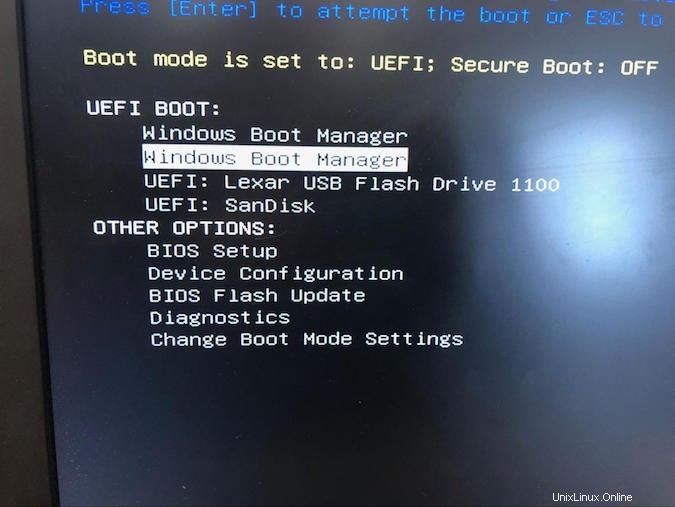
USBブートメニューにアクセスする方法はさまざまであり、特定のコンピューターのドキュメントを確認することをお勧めします。利用可能なドキュメントがない場合は、通常、特定のメーカーとモデルのUSBからの起動に関するインターネット検索を実行できます。
4.コンピューターがUSBから起動すると、選択した特定のLinuxディストリビューションで「ライブユーザー」セッションが表示されます。特定のディストリビューションは少し異なって見えるかもしれません。私が常にチェックする最初のことは、ネットワークとインターネットへの有線および/または無線接続があることを確認することです。この特定のディストリビューションはGnome3デスクトップであり、これらのアイコンは私のディスプレイの右上にあります。
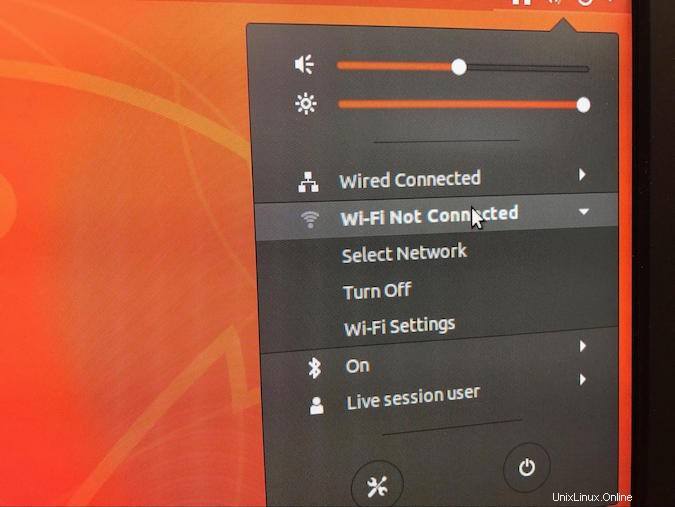
有線イーサネット接続に問題がなく、ワイヤレスネットワークが機能していることが簡単にわかります。
5.接続メニューで利用可能な選択肢から適切な接続を選択します。
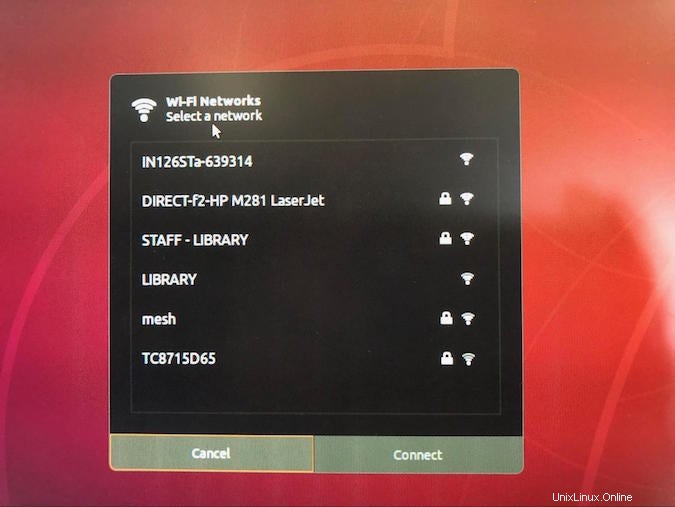
すべての要件が満たされているので、インストールを完了する準備ができています。私が使用したほとんどの「ライブセッション」Linuxディストリビューションには、インストールの機会を提供するアイコンがデスクトップにあります。
6.そのアイコンをダブルクリックして、インストールプロセスを開始します。世界の特定の地域に適したキーボードと言語の選択など、続く質問がいくつかあります。
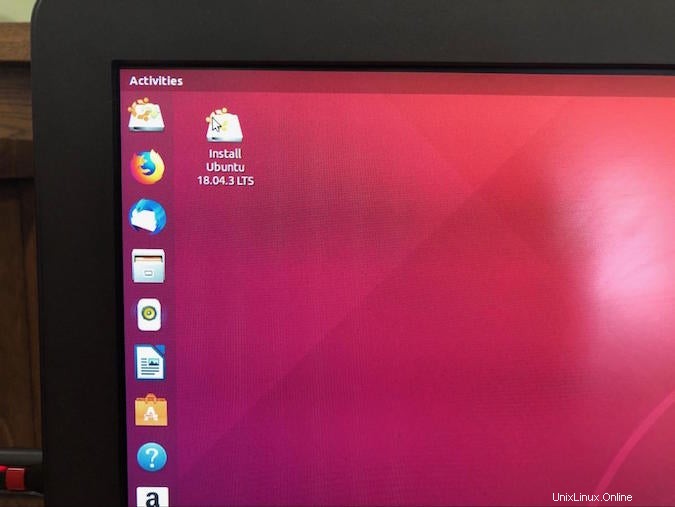
インストール時間は、CPU速度、使用可能なRAM、ハードドライブ速度などの多くの要因によって異なります。特定のイーサネットまたはワイヤレスカードがLinuxで機能しない場合。
7.ターミナルセッションを開いて、次のコマンドを実行できます。 lspci | grepイーサネット 。

このコマンドを使用すると、カードの製造元とそのモデルを知ることができます。これは、解決策を見つけるために重要です。同様に、わずかに異なるコマンドを使用して、ワイヤレスアダプタ情報を簡単に見つけることができます。 lspci | grepワイヤレス 。

私は、箱から出してすぐにインテルイーサネットとワイヤレスアダプターで最高の経験をしました。ただし、ハードウェアがLinuxカーネルでサポートされている、サポートされているイーサネットおよびワイヤレスベンダーは多種多様です。特定のビデオカードを設定するのが難しい時期がありましたが、それらの問題のほとんどは解決されました。
デスクトップLinuxでのあなた自身の経験について学びたいと思います。コメントで共有してください!